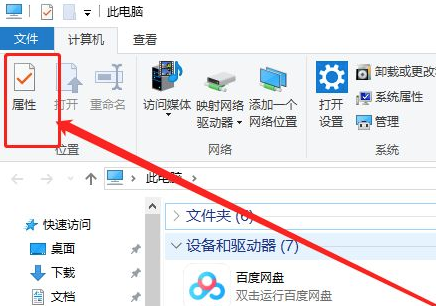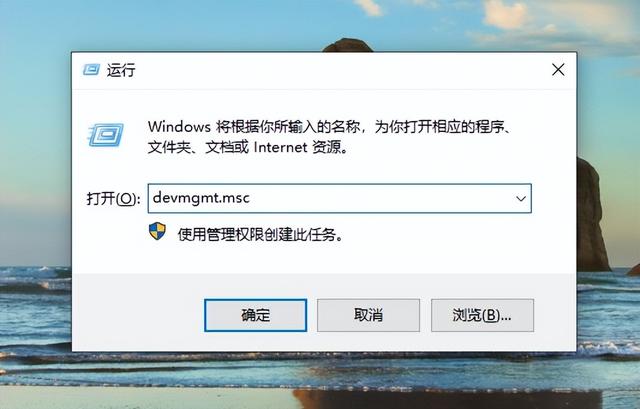文|工程师Johnny
看别人写公众号好像挺容易,等真轮到自己来搞了,发现时间是个好东西,而我偏偏就是缺。五行缺觉,命里缺串。
直接上来就写高大上的架构设计啥的,一方面自己水平有限,怕得是准备些才行,才不容易丢人。另外一方面我不太会使用PPT和Word一类电脑的编辑工具,一般都是白板之类的。总不能纸上画图然后拍照粘贴过来吧,会显得太不专业了。所以想到这里发现工作量对我来说还真不小。想来想去,就先从小事开始写起吧。
这些小事,组成“利其器系列”,顾名思义,就是一些提供生产效率的小技巧,小办法。这样每期不用打字太多,准备太多,也方便写公众号平稳起步,希望大家可以多多捧场。
磨刀不误砍柴工(图片来自google)
Linuxer的“固执”
有很多朋友,应该和我一样,对类Unix系统有着莫名的好感(冷漠地看看Windows),对于软件工程师来说,类Unix系统有多么方便和不可多得就不浪费口舌去描述了。学生我于07年大一开始在对面寝室的高人指点下,第一次接触到了Linux,并一发不可收拾,几乎从大三开始一直使用Linux作为日常的工作和生活机,现在只剩下每个月打开老旧的Windows系统使用下网银的机会,其余时间几乎一直生活在Linux环境中,悠然自得,不知不觉已经十余载了。今天先不过多扯Linux系统的事情,我们接着说Macbook。
作为苹果公司,着实是让我敬佩又很不喜欢的一家公司。敬佩是作为工业级艺术缔造者来说,的确无可挑剔。至少笔记本做的的确让人觉得做工扎实,是很多工程师喜欢的东西。(说句题外话,不过这几年苹果的设计思路,学生本人不太喜欢那个什么五颜六色的bar,作为调试为生的程序员来说,一点反馈都没有。)电脑
虽然MacOS也是类Unix系统,甚至有着FreeBSD的一点血脉继承。但是相信的确有那么一批人和学生鄙人一样,就是还是喜欢Linux的高度自定义化,减少图形界面的干扰,让自己的工作机器是完全听命于自己的,或者自己高度掌控的那么一个工具。所以在Macbook上安装Linux是一小撮人的心头好。当然还有很多其他原因了,白菜萝卜各有所爱,有人认为放弃MacOS的漂亮UI去在Macbook上安装Linux也是无用功,本人也理解这种想法。但是对于工程师来说,有时候就是这么“倔”,为了一点点快感的提升,可以折腾,当然了,也是为了证明那句“我能”。
实际操作简章
请放弃网络上大部分你抄我来,我抄你的文章,大部分走不通。走得通的可能维护起来太费力。这里教你个肯定可以,而且自认为很方便的方法。当然了,这也是学生鄙人调研和实践了很多之后总结出来的方法。
只是如下简单几步:
请访问Github: https://github.com/agners/rEFInd。也可以访问官网: http://www.rodsbooks.com/refind/Git clone 或者 下载 zip 随你到macbook上任意目录用sudo 权限执行 install.shDone其实就这么简单。当然了,对于一些经常安装系统的动手能力强的工程师来说,点到这里剩下的就知道该怎么做了。
对于新手来说,学生鄙人再多描述些。
对于新手的一些碎碎念
安装好上述之后,重启Macbook,你会看到rEFInd的自己的启动页面如下:
电脑rEFInd的启动菜单页面
其实这里,你就可以理解成是一种别样的BIOS启动选项菜单。这里可以识别出你的系统安装盘的U盘等设备,你直接和普通PC上操作U盘安装系统是一样的。
返回苹果本身系统,可以选择上图MacOS图标即可回归。
实践中一些心得
好了,下面来讲点干货,实践出来的一些问题,分享给大家,请大家注意。
对于普通用户来说,请尽量选择传统的非UEFI方式来安装,说白了,就是Linux安装时候,请启动进入传统的BIOS启动模式下,而不是UEFI模式下,以ubuntu为例,如果你默认进去了是字符的问询你是否Install的页面的话,那么你多半就是以UEFI模式进入安装的。如果是看到紫色或者橙色底色的问询Install页面的话,那么你多半就是以传统的BIOS模式进入安装的。这里建议,如果是新手的话,建议就是以传统BIOS模式来安装,也就是不分配esp分区。这样你依然可以看到上图那些启动菜单。如果您和我一样,有强迫症,一定要UEFI模式安装的话,没问题。记得划分esp分区。如果是Arch用户,记得要安装efi相关包。如果是UEFI模式安装好了之后,这里会有个bug,就是上图的启动选项图标页面会消失了。也就是你安装好了之后,Macbook启动后直接带你进入Linux的启动管理器的选项页面。别急,我知道您想问什么,如果想要返回MacOS,只需要开机时候,按住option键,如下图选择切换即可:按住option看到的选择页面
总结一下,结合驱动效果和对新人友好程度来说,我大概排序下是这样,供您参考:
Ubuntu 18.04 + > Manjaro > Arch > Debian > Centos etc.
最后效果
来看看最后的效果图:
笔者的工作台a
笔者的工作台b
笔者用的是i3桌面环境,注意第二张图片的右上角和右下角,这是借鉴了Manjaro的相关配置改写的。
下几期,找个时间着重介绍下i3。
感谢您的时间阅读!谢谢大家!
期待您的关注个人公众号“工程师Johnny”
微信公众号:工程师Johnny